Uma das razões pelas quais a maioria dos usuários escolheO PowerPoint para criar apresentações é que ele inclui uma grande variedade de animações de slides, que podem ser facilmente associadas a slides específicos ou objetos incorporados. Se você é um usuário pesado do PowerPoint, deve saber que ele aciona animações adicionadas assim que você passa para o slide associado ou clica na área do slide. Na verdade, ele envia um sinal ao PowerPoint para executar a animação especificada quando o usuário clica na área do slide. No entanto, o PowerPoint 2010 oferece uma maneira fácil de alterar o evento acionador de animação padrão, permitindo escolher o objeto incorporado ou qualquer caixa de conteúdo para acionar o efeito de animação. Por exemplo, se você escolher clique na caixa de título como um evento acionador, é necessário que vocêclique na caixa de título do slide para executar a animação associada. Se você não clicar na caixa de título, ele simplesmente passará para o próximo slide sem executar a animação. Além dos espaços reservados para conteúdo, como caixa de título, caixa de texto, você também pode escolher objetos como espaço reservado para hora / data, imagem etc., para disparar um evento de animação, de modo que clicar no objeto especificado execute a animação. O PowerPoint 2010 também permite selecionar o marcador para executar os efeitos de animação. Neste post, explicaremos como você pode alterar o evento acionador de animação padrão.
Primeiro, abra a apresentação que incluianimações. Você também pode adicionar animações na guia Animação, presente na faixa de opções; vá para a guia Animações, aplique uma animação e, no grupo Animação avançada, selecione o menu suspenso Acionar e escolha o evento que aciona a animação. Se você deseja adicionar um evento de clique, basta escolher o objeto ou elemento do slide (caixa de título, caixa de texto etc.) para associar a animação.

Depois de especificar o evento acionador, execute a apresentação de slides, clique no espaço reservado ao conteúdo associado para executar o efeito de animação.
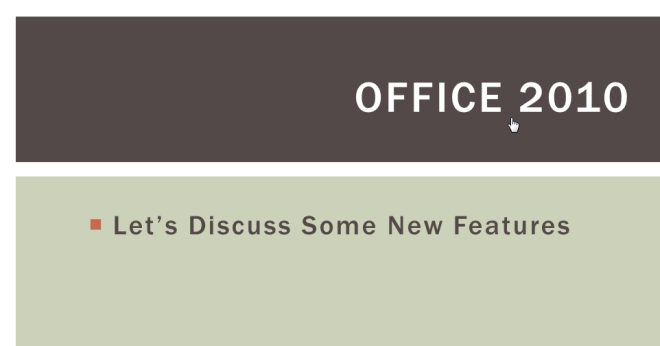













Comentários